win7之家小编今天发现自己的u盘连接电脑无法识别,可把小编吓坏了,如果电脑无法识别u盘,里面的几十G教育片岂不是付之东流了?!小编赶紧寻找电脑无法识别u盘的解决方法,后来还真被小编找到了。如果你也遇到了类似问题,那么小编现在就告诉你u盘连接电脑无法识别怎么办。
首先分析USB无法识别的硬件原因:
1、BIOS禁用了USB设备。(进入BIOS,将“Enable USB Device”修改为“Enable”)
2、USB接口的问题。(可以考虑换其他的USB接口尝试一下。)
3、主板和系统的兼容性问题。(重新刷新一下BIOS看看。)
4、USB设备被损坏。(换一台计算机测试一下即可。)
5、USB驱动程序的问题。(可以考虑到设备生产商的官方网站下载最新的windows7之家驱动程序安装。)
方法一:
1、首先需要将USB设备插入到计算机USB接口,然后点击电脑的“开始”菜单,点击“运行”,在输入框中输入“cmd”命令,点击“确定”按钮。
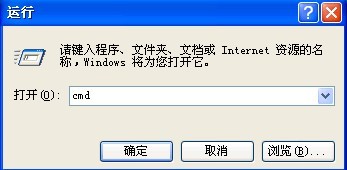
u盘连接电脑无法识别怎么办图1
2、在命令提示符窗口内分别执行下面两条命令
reg add "HKEY_LOCAL_MACHINE\SYSTEM\CurrentControlSet\Control\Session Manager\Environment" /v "DEVMGR_SHOW_DETAILS" /d 1 /t REG_SZ /f
reg add "HKEY_LOCAL_MACHINE\SYSTEM\CurrentControlSet\Control\Session Manager\Environment" /v"DEVMGR_SHOW_NONPRESENT_DEVICES" /d 1 /t REG_SZ /f

u盘连接电脑无法识别怎么办图2
3、将计算机重启,点击“开始”菜单,打开“运行”,输入“devmgmt.msc”命令,点击“确定”按钮或者右击桌面上“我的电脑”,在弹出的快捷菜单中选择“属性”,点击“硬件”选项卡,然后点击下面的“设备管理器”按钮。
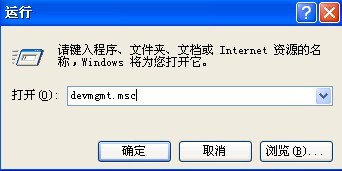
u盘连接电脑无法识别怎么办图3

u盘连接电脑无法识别怎么办图4
4、打开设备管理器,在菜单栏点击“查看” - “显示隐藏的设备”。
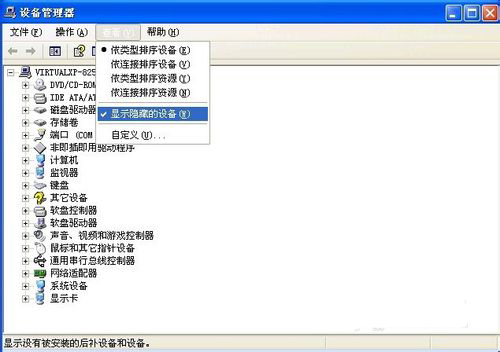
u盘连接电脑无法识别怎么办图5
5、鼠标左键双击双击“通用串行总线控制器”项目,将所显示的灰色项目和USB大容量存储设备卸载掉。
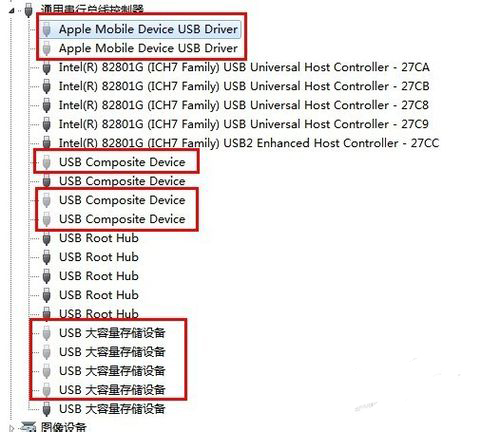
u盘连接电脑无法识别怎么办图6
6、然后右键点击“通用串行总线控制器”项目,在弹出的下拉菜单中选择“扫描检查硬件改动”。
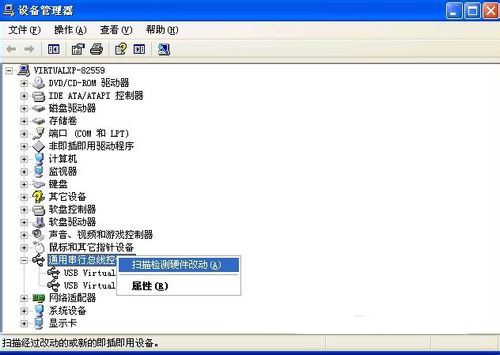
u盘连接电脑无法识别怎么办图7
7、拔掉USB设备,再重新插上,看是否已经OK。

u盘连接电脑无法识别怎么办图8
8、若重新插入还是没好,则右键点击“通用串行总线控制器”下的“USB Root Hub”项目,点击“属性”。
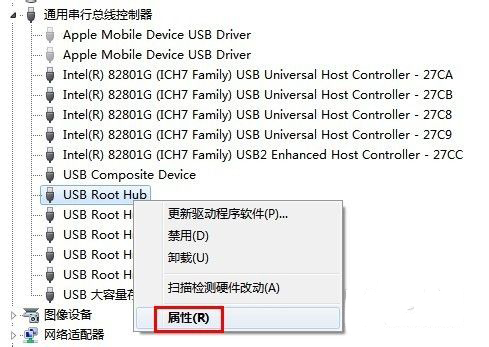
u盘连接电脑无法识别怎么办图9
9、在打开的也窗口中点击“电源管理”选项卡,去掉“允许计算机关闭此设备以节约电源”,点击“确定”按钮(依次对每个USB Root Hub的属性进行修改)。
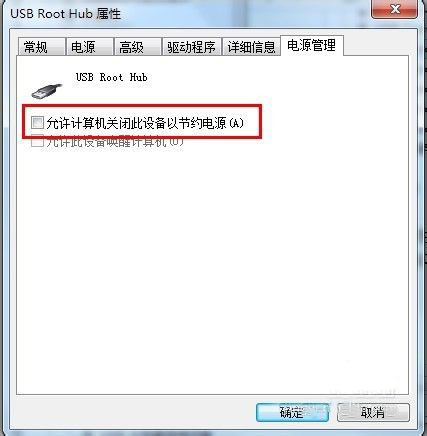
u盘连接电脑无法识别怎么办图10
方法二:
1、点击“开始”菜单,选择“运行”命令,在打开的框内输入“regedit”命令,然后点击“确定”按钮。

u盘连接电脑无法识别怎么办图11
2、打开“注册表编辑器”窗口,在左侧注册表树窗口依次展开以下分支
HKEY_LOCAL_MACHINE\SYSTEM\CurrentControlSet\Control\Class\{4D36E967-E325-11CE-BFC1-08002BE10318}
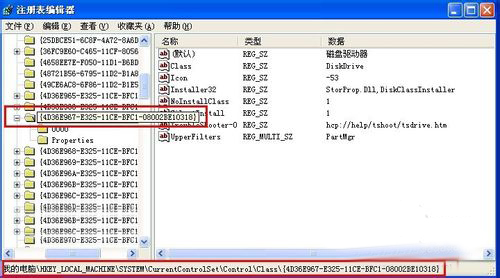
u盘连接电脑无法识别怎么办图12
3、右键点击“UpperFilters”和“LowerFilters”,选择删除即可。
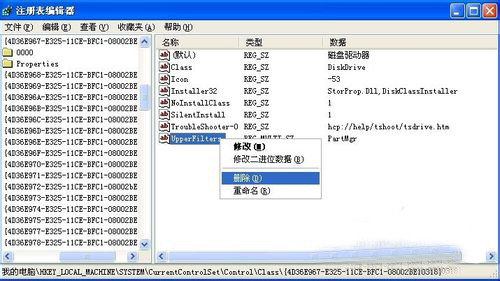
u盘连接电脑无法识别怎么办图13
以上就是u盘连接电脑无法识别怎么办的解决方法了,不知道大家学会了没有呢?小编就是通过这个方法解决了电脑无法识别u盘的问题,从而跟自己的老师久别重逢的,小编别提有多开心了。所以说大家用u盘存储文件一定要记得备份一下,这也算经验之谈了吧。
Copyright ©2018-2023 www.958358.com 粤ICP备19111771号-7 增值电信业务经营许可证 粤B2-20231006